Cách tạo role trong Discord trên điện thoại và máy tính
Nếu bạn đang tìm cách tạo role trong Discord trên điện thoại, bài viết này sẽ giúp bạn dễ dàng thực hiện. Việc sử dụng tính năng này giúp quản trị viên kiểm soát server tốt hơn, phân quyền hợp lý cho từng thành viên. Ngoài việc tạo, bạn cũng cần biết cách lấy role trong Discord để gán vai trò phù hợp, đảm bảo server hoạt động hiệu quả. Dưới đây là hướng dẫn chi tiết cho cả điện thoại và máy tính.
Vai trò Role trong Discord
Role trong Discord là một hệ thống phân quyền giúp quản trị việc hoạt động trong server. Mỗi Role tương ứng với một nhóm quyền hạn nhất định, giúp admin hoặc moderator dễ dàng kiểm soát nội dung và hoạt động của thành viên. Khi tạo role, có thể thiết lập các quyền như quản lý tin nhắn, kênh voice, thay đổi cài đặt server…
Việc biết cách tạo role trong Discord là cần thiết đối với những người quản trị server lớn. Nếu chưa biết cách tạo role Discord, bài viết này sẽ hướng dẫn chi tiết từ A đến Z, bao gồm trên điện thoại và máy tính.

Nếu bạn đang tìm kiếm một chiếc laptop mạnh mẽ để quản lý server Discord hiệu quả, hãy tham khảo ngay các mẫu laptop chính hãng, giá tốt tại CellphoneS. Với hiệu suất cao và khả năng xử lý đa nhiệm mượt mà, laptop sẽ giúp bạn dễ dàng thao tác, quản lý role và duy trì server một cách chuyên nghiệp.
[Product_Listing categoryid="380" propertyid="" customlink="https://cellphones.com.vn/laptop.html" title="Danh sách Laptop đang được quan tâm nhiều tại CellphoneS"]
Hướng dẫn cách tạo role trong Discord
Cách tạo role Discord không chỉ giúp quản lý server hiệu quả hơn mà còn đảm bảo mỗi thành viên có quyền hạn phù hợp với vai trò của họ. Dưới đây là hướng dẫn chi tiết cách tạo role trong Discord trên điện thoại và máy tính để bạn có thể áp dụng ngay vào server của mình.
Trên điện thoại
Sau khi biết được vai trò của role, chắc hẳn có nhiều bạn muốn biết cách để thực hiện. Sau đây, Sforum sẽ hướng dẫn chi tiết các bước trong cách tạo role trong Discord trên điện thoại:
- Bước 1: Mở ứng dụng Discord và chọn máy chủ muốn chỉnh sửa. Sau đó, nhấn biểu tượng ba dấu chấm.
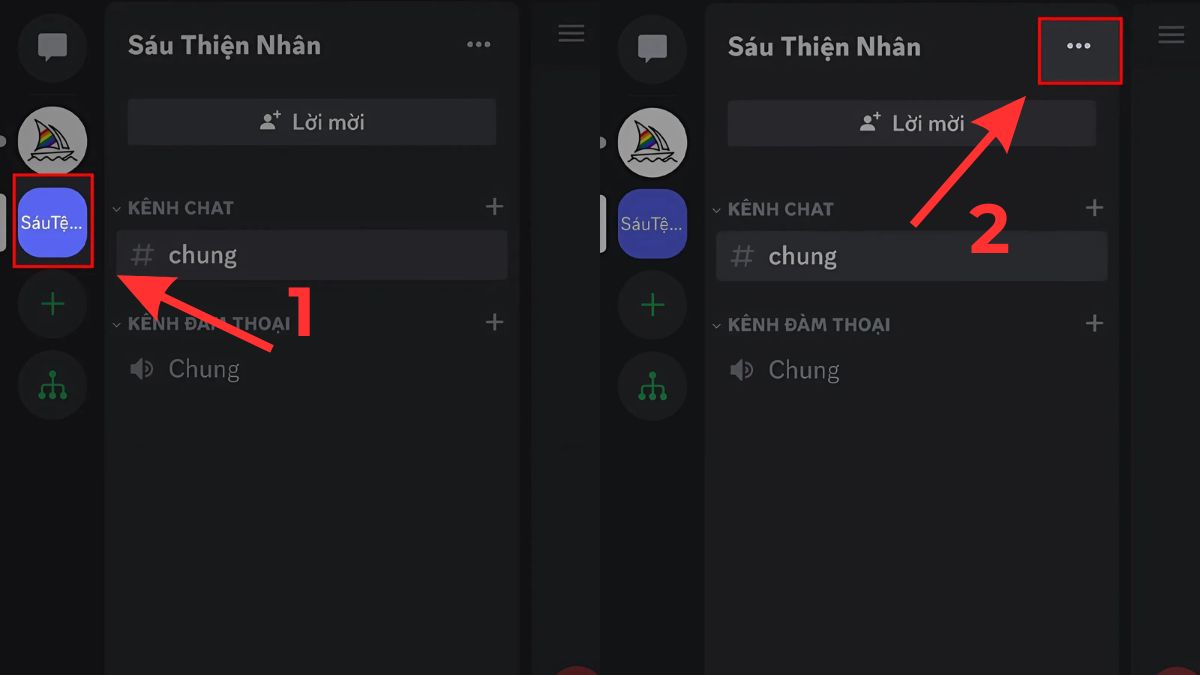
- Bước 2: Kế tiếp, hãy chọn “Cài đặt” và trong menu Cài đặt, chọn mục "Vai trò".
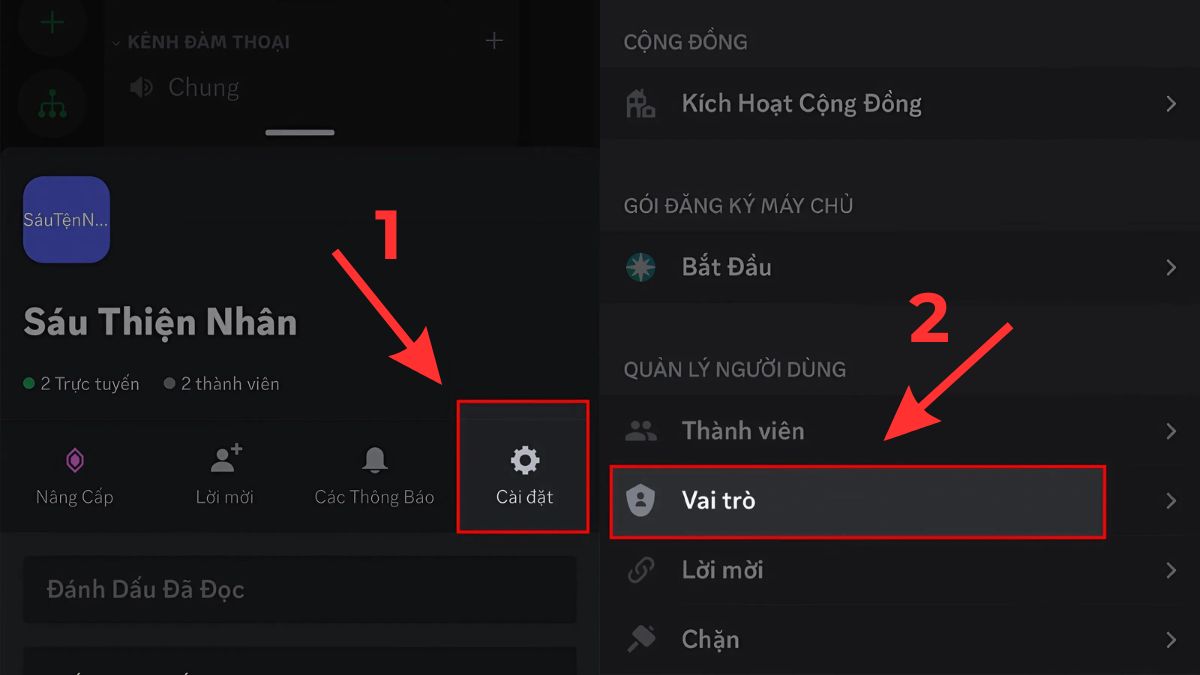
- Bước 3: Nhấn vào nút "Tạo vai trò" (biểu tượng dấu cộng). Sau đó đặt tên, bạn có thể thêm màu sắc và ảnh đại diện nếu muốn.
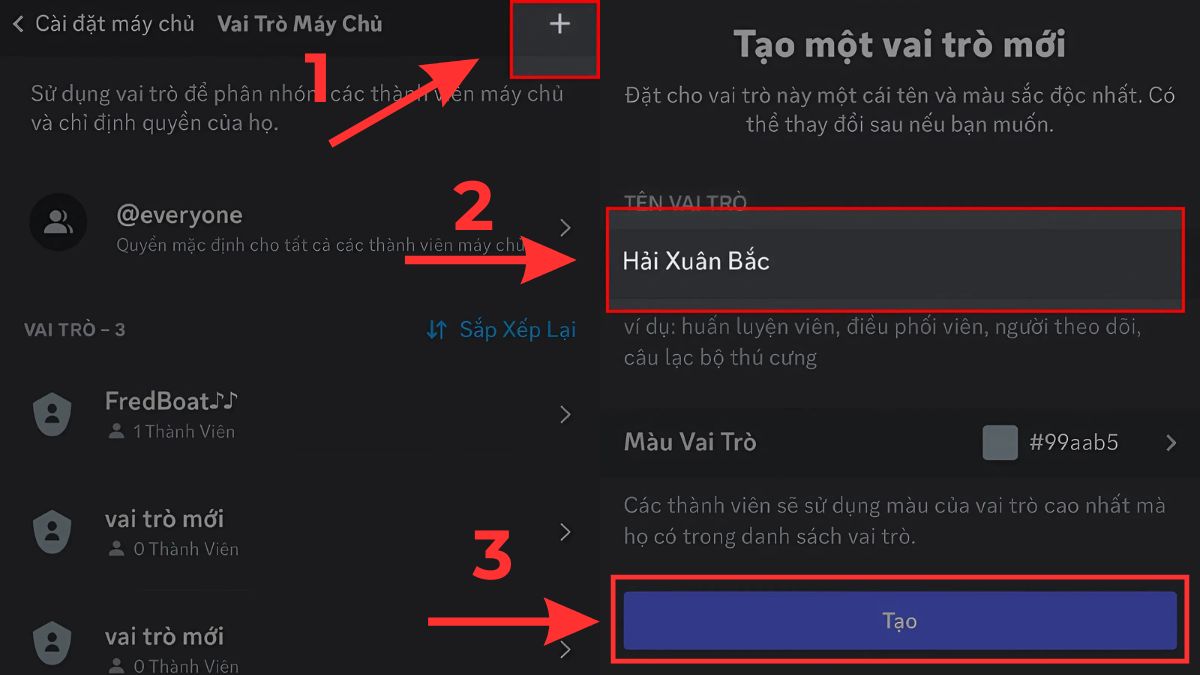
- Bước 4: Tại phần cài đặt, có thể tùy chỉnh các quyền mà bạn muốn cấp. Sau khi chọn các quyền hạn mong muốn, nhấn "Chọn".
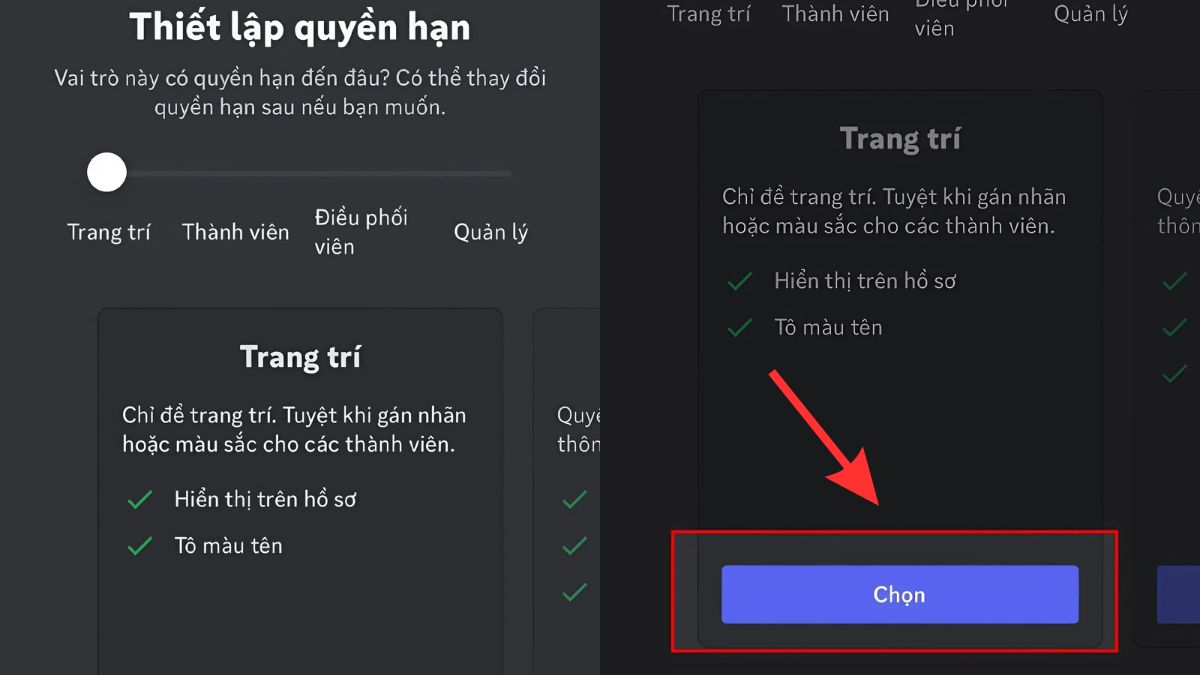
- Bước 5: Cuối cùng, chỉ cần bấm “Hoàn tất” là hoàn thành các bước trong cách tạo role trong Discord.
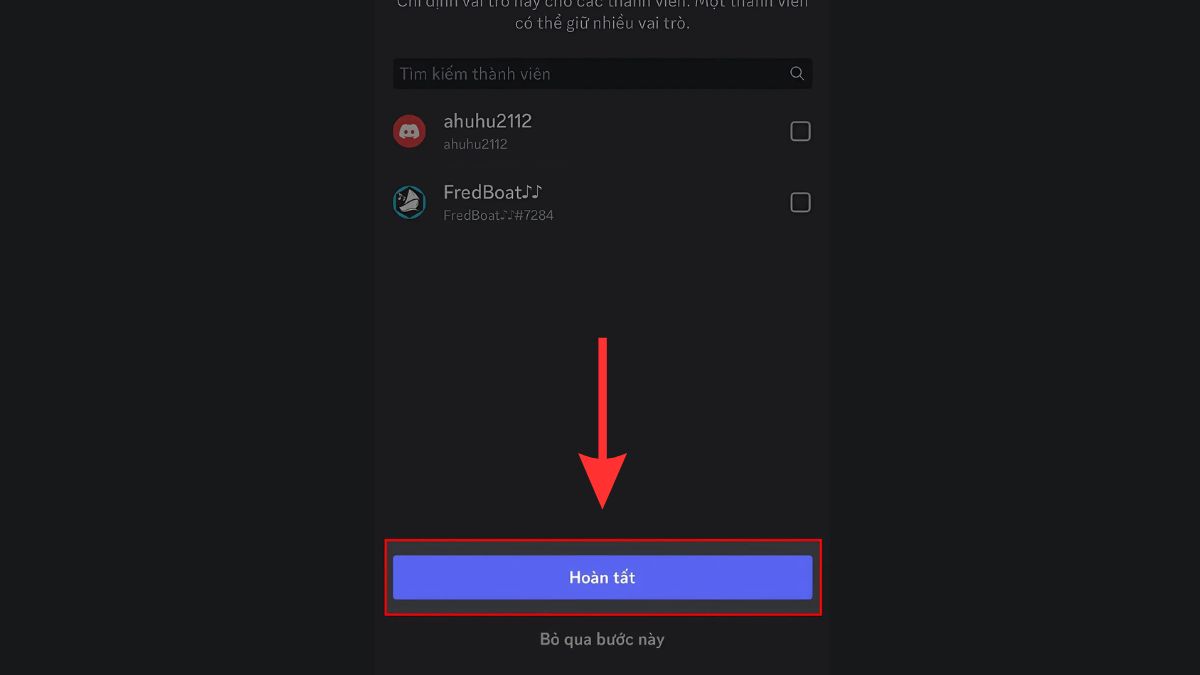
Trên máy tính
Cách tạo role trong Discord trên máy tính là một quy trình đơn giản, bất kỳ ai cũng có thể làm được. Hãy cùng Sforum xem các bước chi về cách tạo role Discord dưới đây:
- Bước 1: Trong ứng dụng Discord, chọn máy chủ muốn chỉnh sửa. Nhấn vào biểu tượng mũi tên.
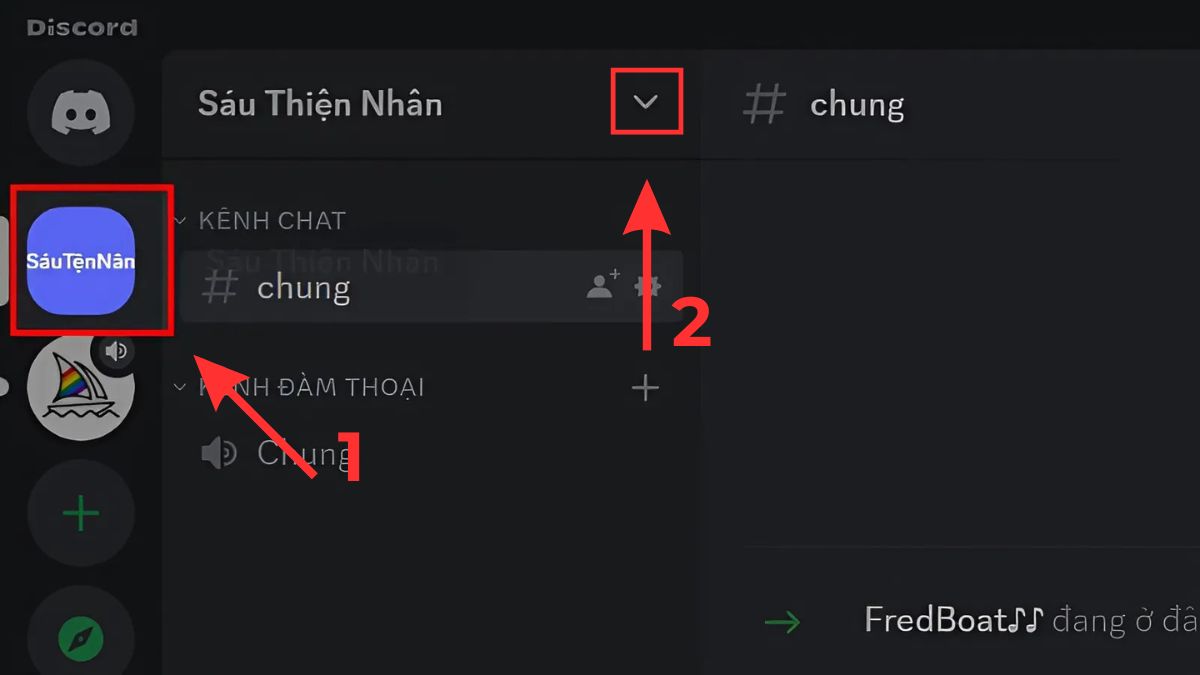
- Bước 2: Sau khi chọn 'Cài đặt máy chủ', hãy tìm và chọn 'Vai trò' trong menu Cài đặt máy chủ.
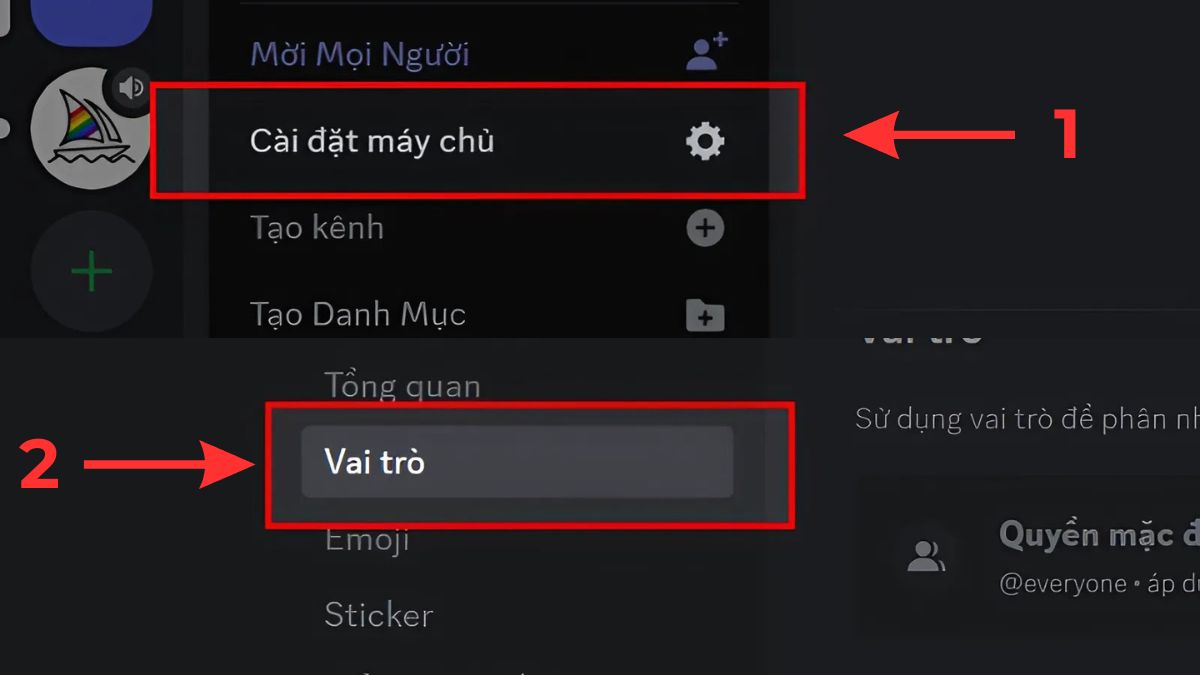
- Bước 3: Nhấn vào tùy chọn "Tạo vai trò". Tại đây, có thể đặt tên và tùy chỉnh màu sắc, ảnh đại diện nếu muốn.
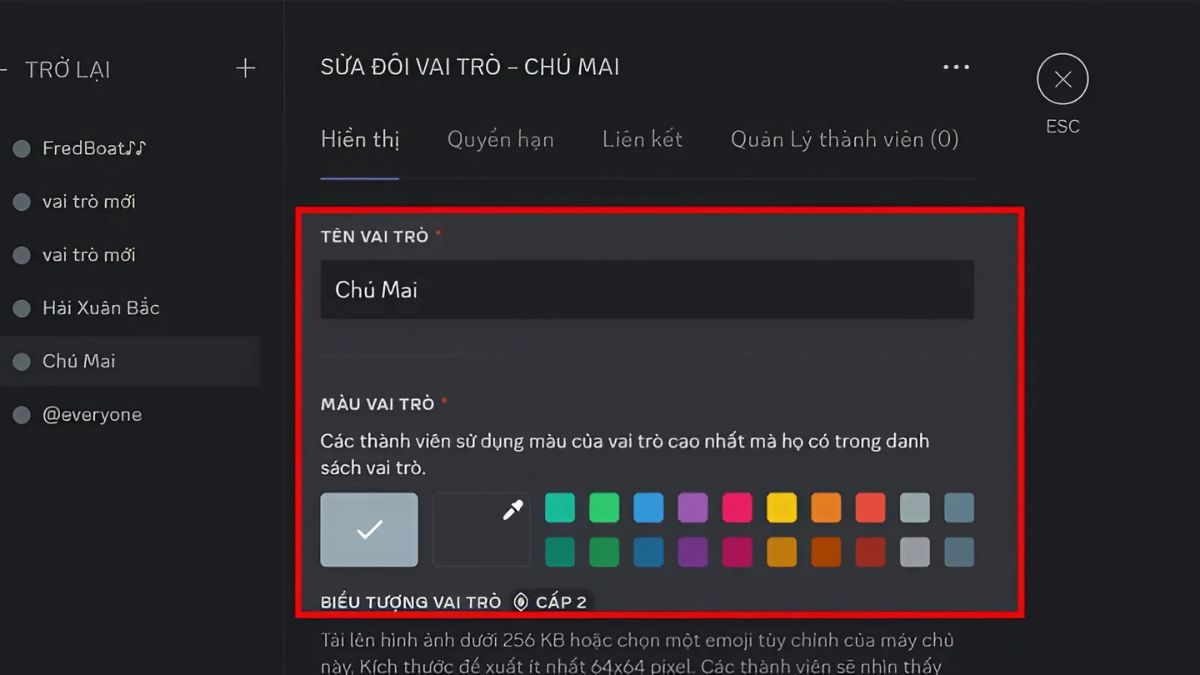
- Bước 4: Kế tiếp, Chọn mục "Quyền hạn". Lựa chọn và điều chỉnh các quyền mà bạn muốn gán.
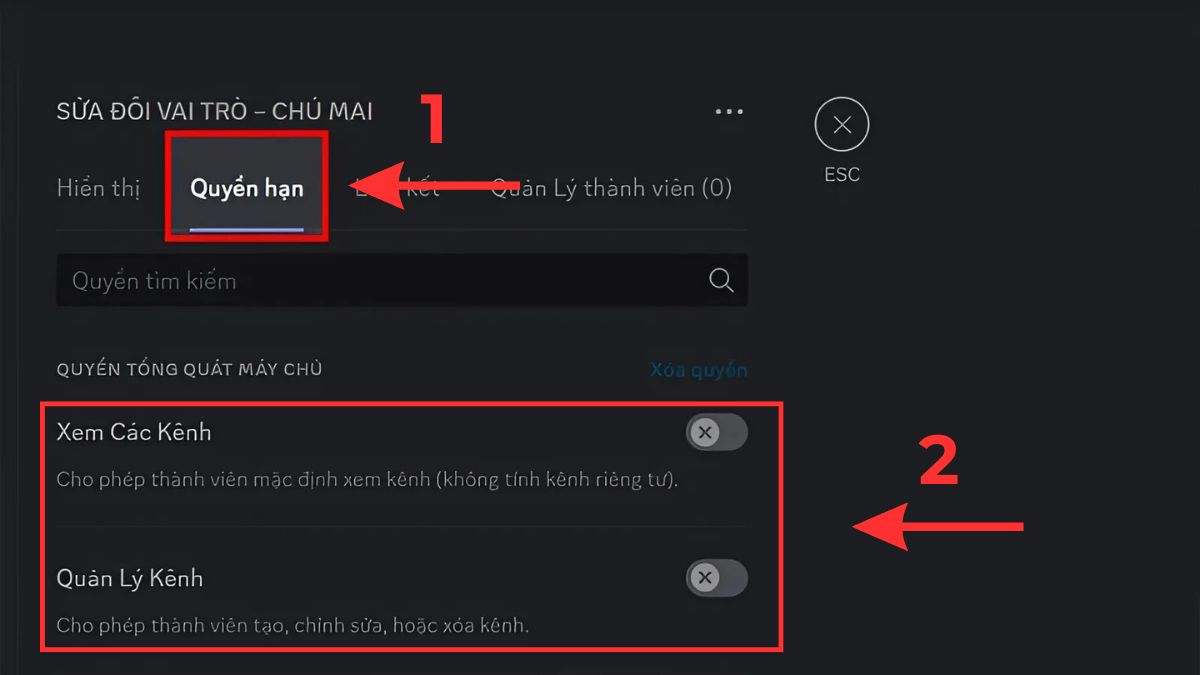
- Bước 5: Sau khi đã điều chỉnh xong các quyền, hãy nhấn 'Lưu thay đổi' để xác nhận các thiết lập.
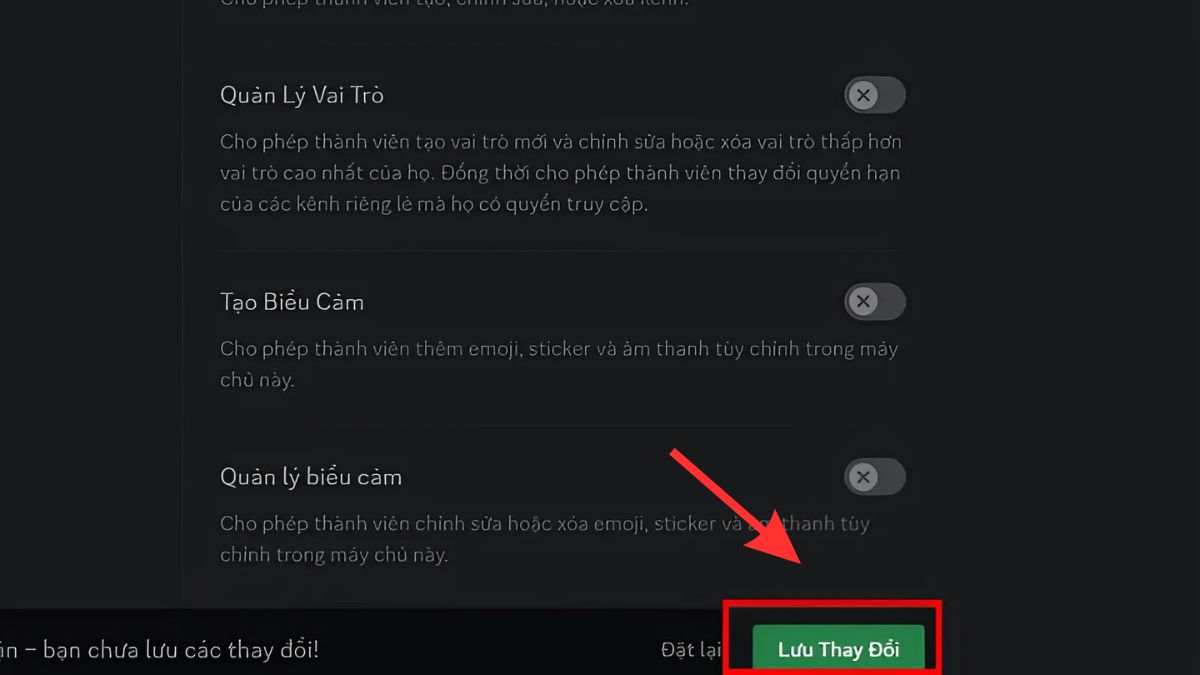
Hướng dẫn cách phân vai trên Discord
Sau khi biết được cách tạo role trong Discord, bước tiếp theo là gán role cho thành viên để đảm bảo họ có quyền hạn phù hợp với chức vụ của mình trong server. Dưới đây là hướng dẫn chi tiết cách lấy role trong Discord nhanh chóng và dễ dàng.
Trên điện thoại
Để phân vai cho thành viên trên điện thoại, bạn cần truy cập vào server và sử dụng chức năng quản lý. Nếu chưa biết cách thực hiện, hãy cùng Sforum tìm hiểu qua dưới đây:
- Bước 1: Mở ứng dụng Discord và chọn máy chủ muốn chỉnh sửa. Nhấn vào tùy chọn "Xem thành viên" (thường nằm ở góc trên bên phải).
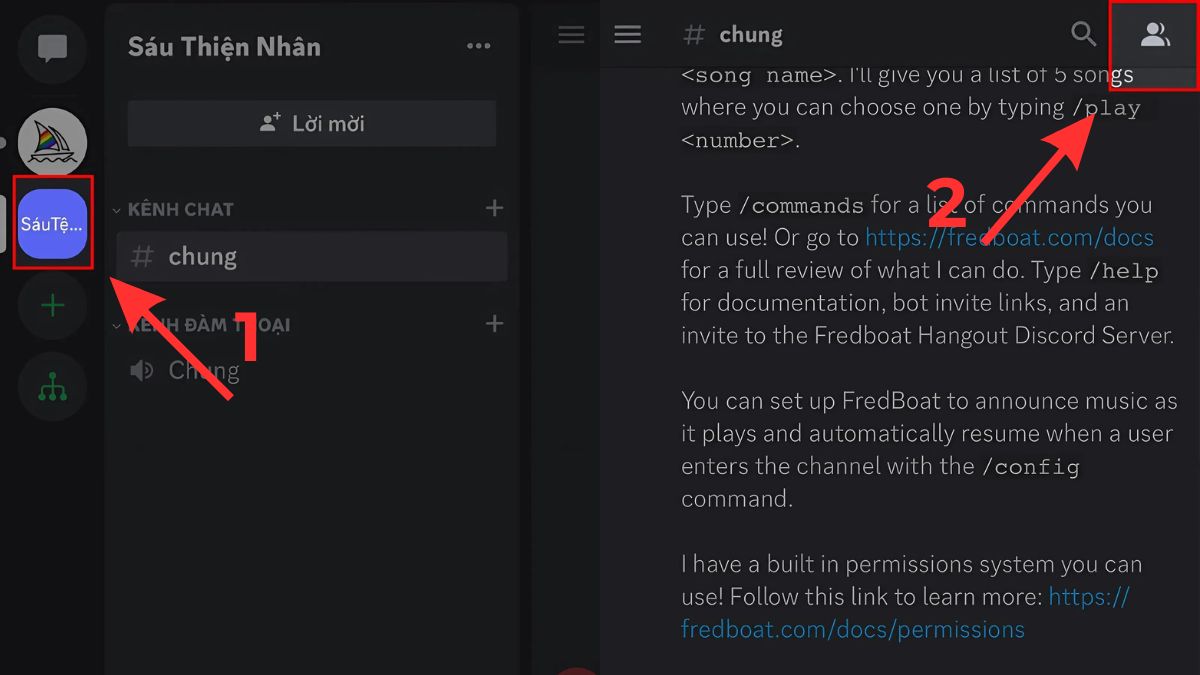
- Bước 2: Lựa chọn người dùng mà muốn gán quyền. Sau đó, nhấn chọn "Quản lý" để điều chỉnh thông tin của người đó.
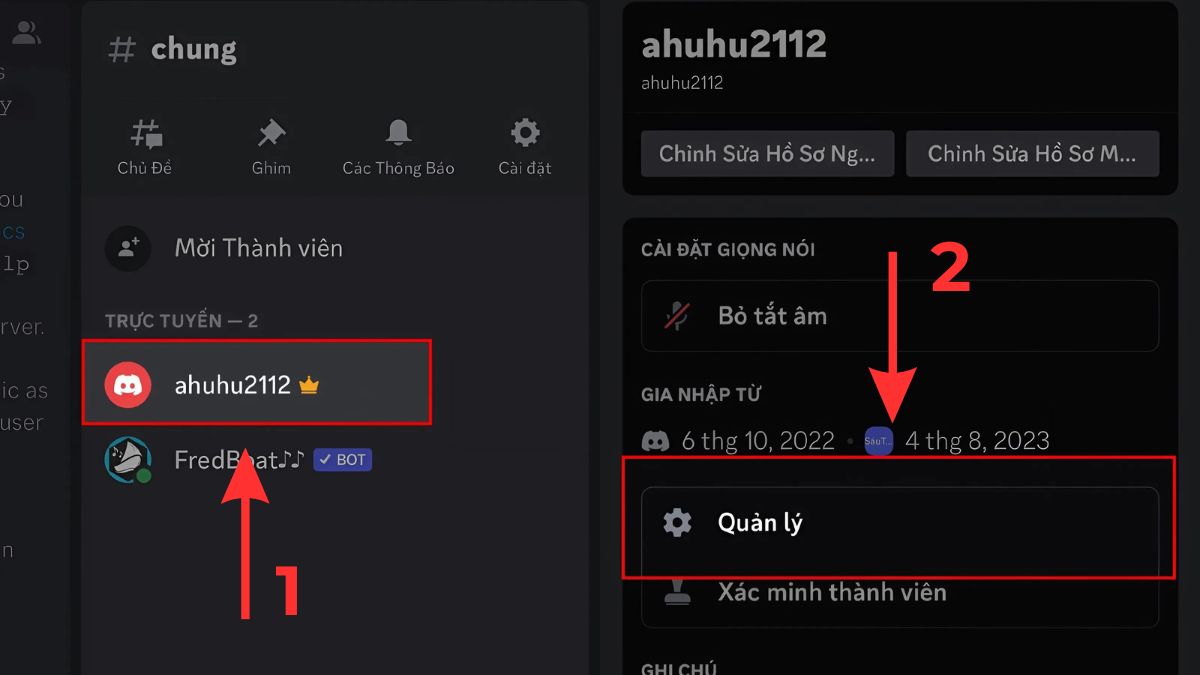
- Bước 3: Trong phần quản lý, chọn mục "Sửa vai trò". Lựa chọn chức vụ mà bạn muốn chỉ định cho thành viên đó.
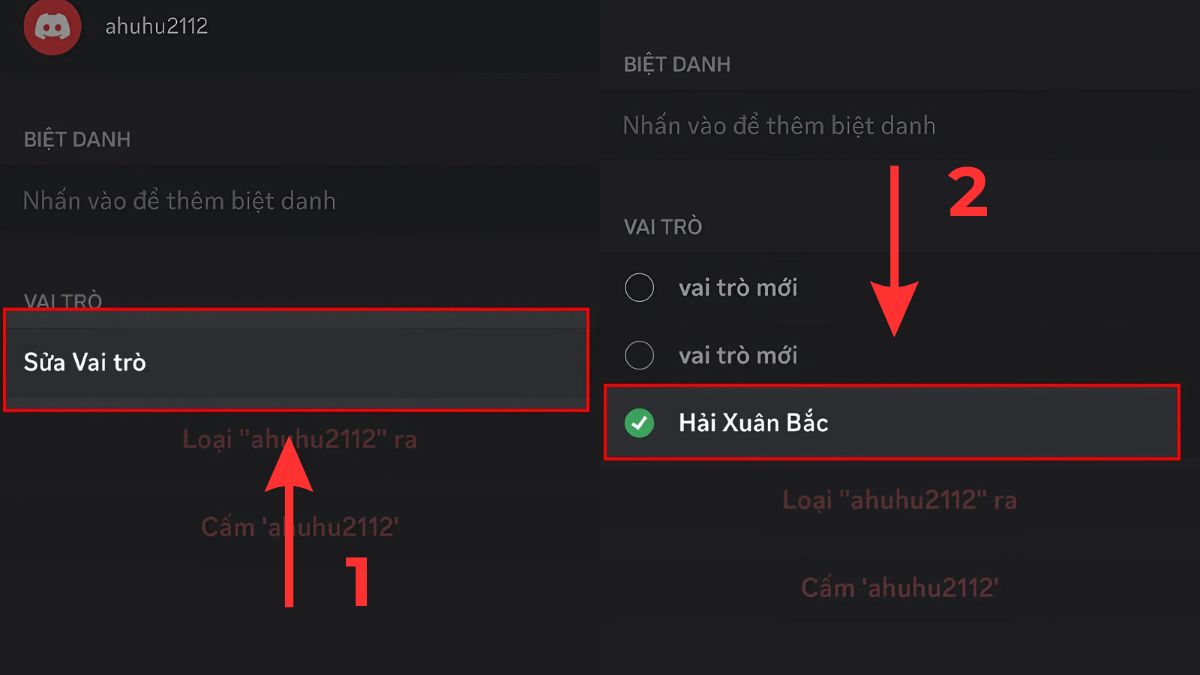
- Bước 4: Khi đã chọn xong, nhấn 'Lưu' để ghi lại.
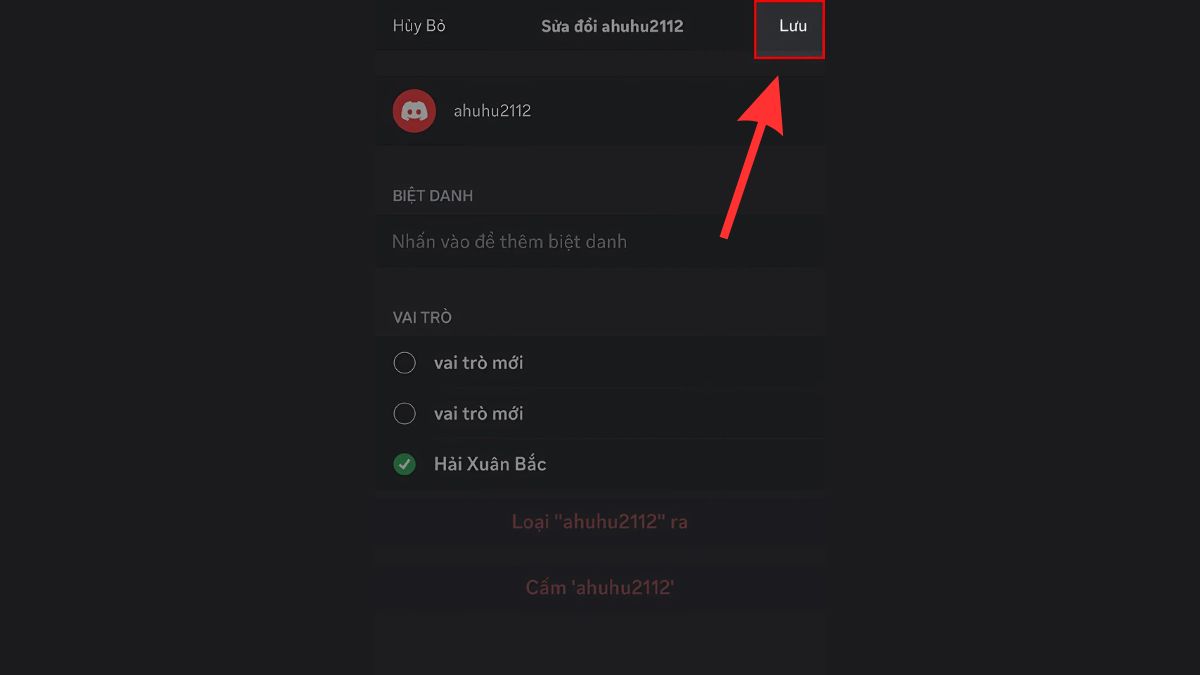
Trên máy tính
Để gán role cho thành viên trên máy tính, cần truy cập vào danh sách và sử dụng tính năng phân vai. Việc này giúp đảm bảo rằng mỗi thành viên có quyền truy cập phù hợp trong máy chủ. Dưới đây là các bước thực hiện:
- Bước 1: Khởi chạy ứng dụng Discord và chọn máy chủ mà bạn muốn điều chỉnh. Nhấn vào tên máy chủ (hoặc biểu tượng mũi tên).
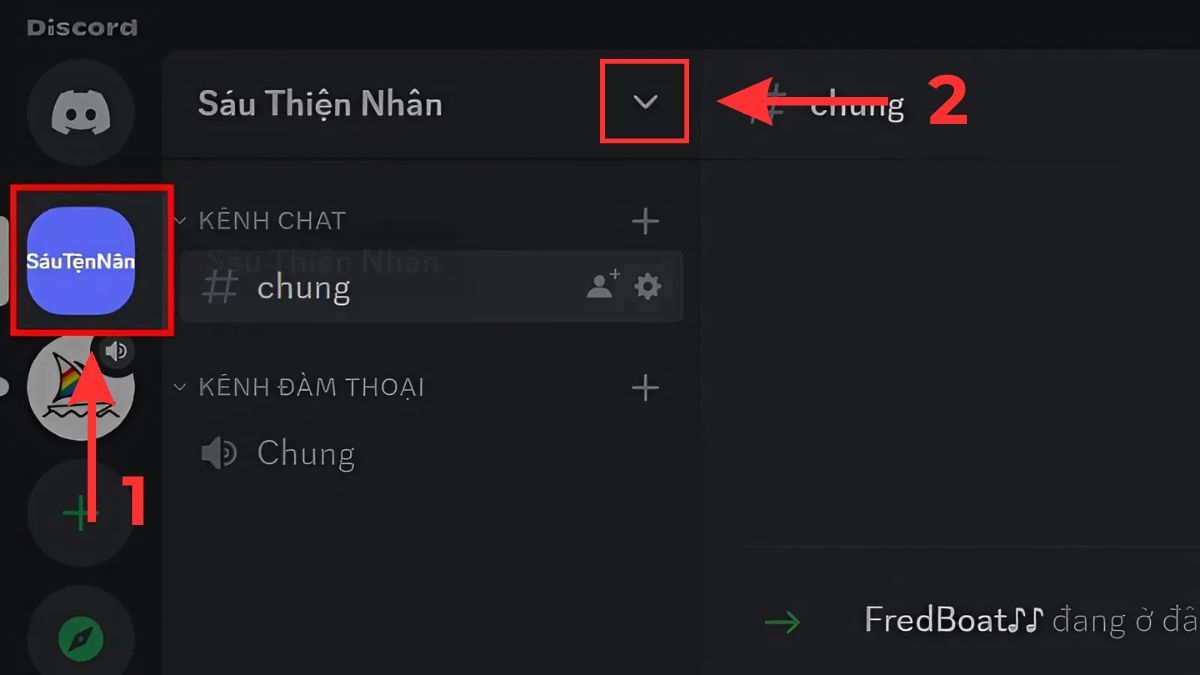
- Bước 2: Chọn "Cài đặt máy chủ", sau đó tìm và chọn mục "Vai trò".
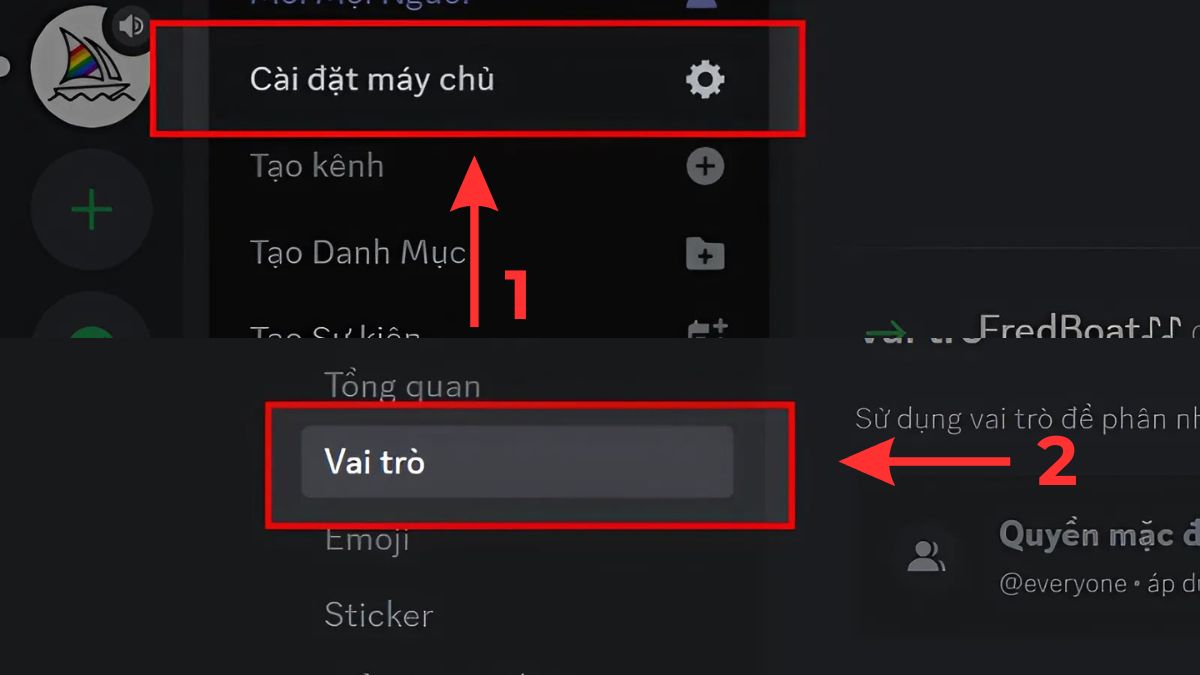
- Bước 3: Chọn vai trò bạn muốn gán vào. Nhấn vào "Xem thành viên" (hoặc biểu tượng người dùng) bên cạnh tên vai trò. Nhấn "Thêm thành viên".
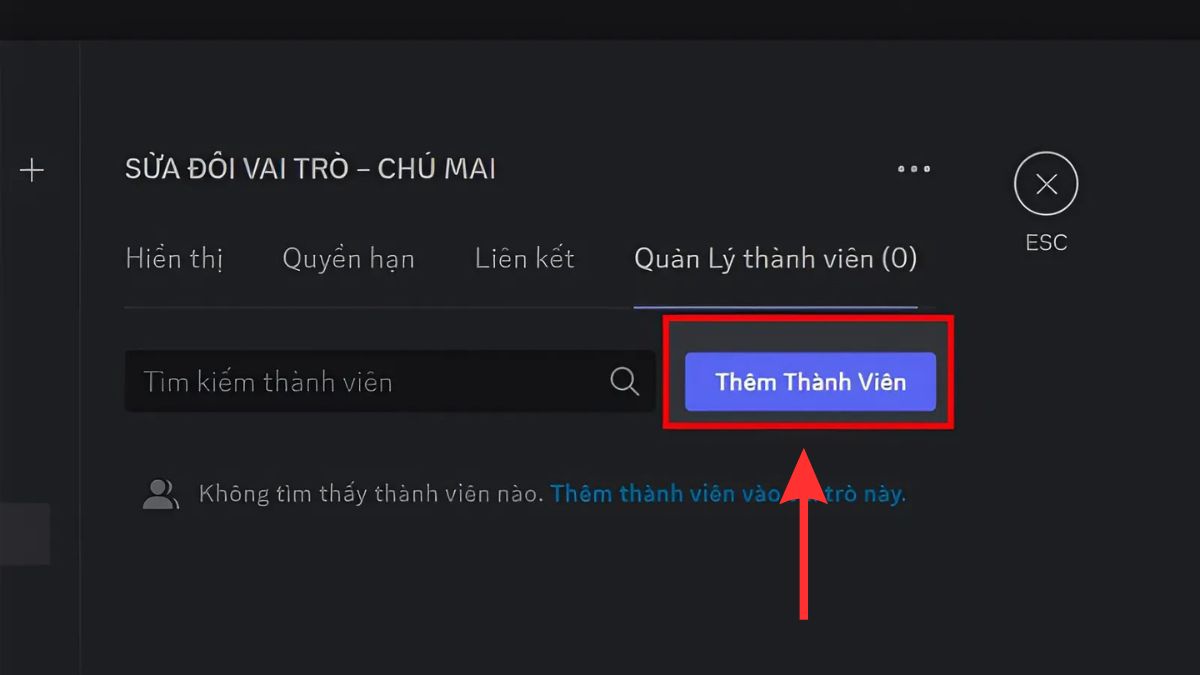
- Bước 4: Chọn thành viên bạn muốn gán. Nhấn "Thêm" để xác nhận.
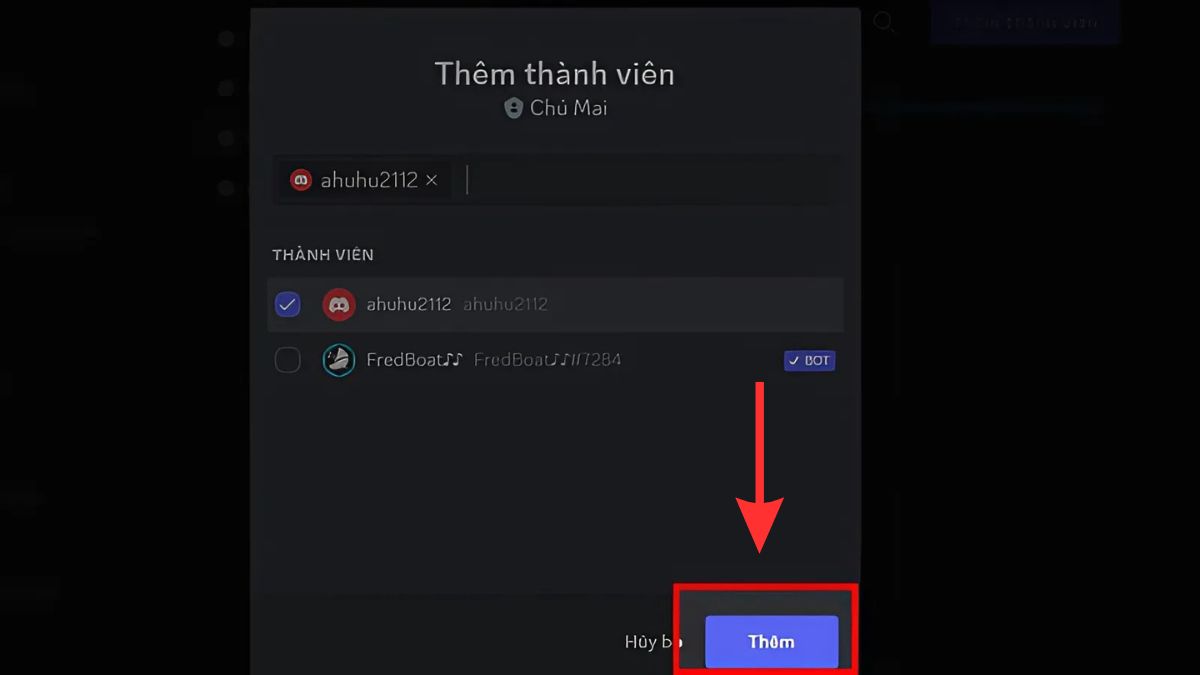
Việc nắm rõ cách tạo role trong Discord trên điện thoại và máy tính giúp bạn quản lý server hiệu quả, duy trì trật tự và phân quyền hợp lý. Bên cạnh đó, biết cách lấy role trong Discord giúp bạn gán vai trò cho thành viên nhanh chóng, đảm bảo server hoạt động chuyên nghiệp. Và đừng quên theo dõi Sforum thường xuyên để biết nhiều cách thực hiện hay và độc đáo hơn bạn nhé!


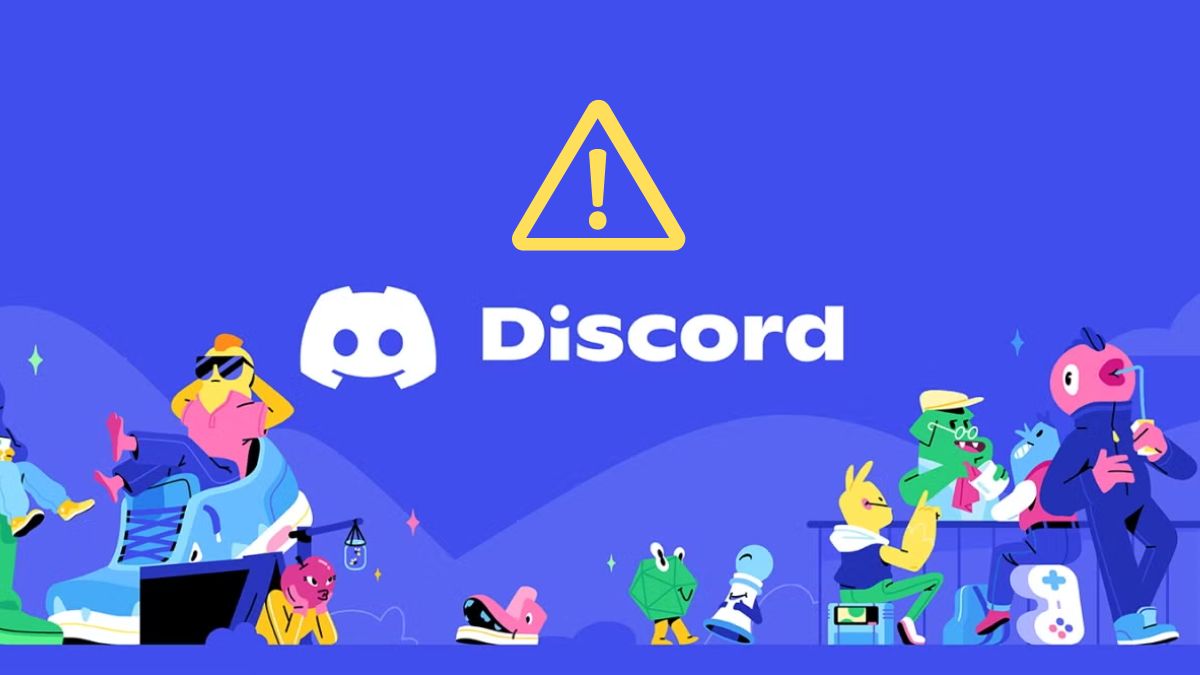





Bình luận (0)